- Помилка 0xc0aa0301 може бути пов’язана зі станом диска або несумісністю з диском, застарілим або пошкодженим CD/ Драйвер приводу DVD-ROM або конфліктуючі програми.
- Заміна дисків, вставлених у накопичувачі, може усунути помилки записування диска, такі як код помилки 0xc0aa0301.
- Програмне забезпечення для оновлення драйверів та програмного забезпечення для усунення несправностей може забезпечити вирішення помилки 0xc0aa0301 у Windows 10 та коді помилки Windows 7 0xc0aa0301.
- Вимкнення конфліктуючих програм і служб також може вирішити помилку запису, що не вдалася 0xc0aa0301, та інші проблеми записування диска, що виникають у користувачів.

- Завантажте інструмент відновлення ПК Restoro що поставляється із запатентованими технологіями (патент доступний тут).
- Клацніть Почніть сканування знайти проблеми з Windows, які можуть спричинити проблеми з ПК.
- Клацніть Відремонтувати все щоб виправити проблеми, що впливають на безпеку та продуктивність вашого комп’ютера
- Restoro завантажив 0 читачів цього місяця.
Деякі користувачі можуть зіткнутися з проблемами, коли намагаються записати Файли ISO на DVD або Компакт-диски.
Це особливо випадок, коли користувачі намагаються записати на диски за допомогою утиліти Windows Image Burner, що входить до складу Windows.
Коли Windows Image Burner відображає коди помилок у своєму полі стану, вони не записуються на диски.
Помилка 0xc0aa0301 - це номер коду для ідентифікації системної проблеми. Насправді існують різні повідомлення про помилки, які поділяють код 0xc0aa0301, що робить користувачів ще більш розгубленими через цей факт.
У цьому посібнику розглядається, як виправити 0xc0aa0301, що з’являється під час процесу запису диска.
Помилка 0xc0aa0301 - це код помилки записування образу диска, яка виникає в Windows 10, 8 і 7. У повідомленні про помилку 0xc0aa0301 зазначено:
Зображення диска не записано успішно, оскільки сталася помилка. Помилка запису, оскільки накопичувач повернув інформацію про помилку, яку не вдалося відновити.
Як можна виправити помилку 0xc0aa0301?
1. Запустіть сканування драйверів за допомогою DriverFix

DriverFix - це програма для оновлення та усунення несправностей драйверів, яка може вирішити численні проблеми з драйверами.
За допомогою цього програмного забезпечення ви можете швидко сканувати драйвери пристрою на своєму ПК. DriverFix покаже вам, чи є застарілі, відсутні або пошкоджені драйвери.
Потім користувачі, які використовують DriverFix Pro, можуть швидко оновити або замінити застарілі або пошкоджені драйвери для дисків DVD / CD-ROM.
DriverFix Pro включає в себе Автоматично встановити варіант, який ви можете вибрати, щоб швидко встановити завантажені драйвери.
Інші корисні функції DriverFix
- Включає функцію резервного копіювання драйвера
- Дозволяє користувачам планувати сканування драйверів
- Менеджер завантажень DriverFix відображає деталі завантаження
- Для DriverFix доступна підтримка клієнтів у чаті

DriverFix
Виправте повідомлення про помилку 0xc0aa0301 лише декількома клацаннями миші та функціями цього програмного забезпечення.
2. Перевірте стан диска

Помилка 0xc0aa0301 може виникнути, якщо вставлений диск не в хорошому стані.
Отже, перевірте, чи диск, який ви вставили в привід, ніяк не подряпаний.
Якщо так, вставте на диск альтернативний диск, який знаходиться у хорошому стані Привід DVD / CD-ROM.
3. Перевірте сумісність диска з дисководом

Зверніть увагу, що вам потрібно використовувати диски, сумісні з вашим приводом DVD / CD-ROM.
Помилка 0xc0aa0301 виникає у користувачів, які вставляють на свої диски несумісні диски.
Отже, перевірте, які типи дисків підтримує ваш привід; і переконайтесь, що ви вставили в них сумісний DVD або CD.
4. Чисте завантаження Windows
- Відкрийте Run, натиснувши одночасно клавіші Windows і R.
- Введіть цю команду запуску у поле Відкрити:
msconfig - Далі натисніть Вибірковий запуск радіо-кнопка.
- Скасуйте вибір Завантажте елементи запуску прапорець.
- Переконайтеся, що Завантажити сервісні послуги і Використовуйте оригінальний вибір завантаження вибрані варіанти.

- Клацніть на Сховати прапорець усіх служб Microsoft на Послуги, щоб виключити основні послуги.

- Натисніть кнопку Відключити все кнопку.
- Виберіть Подати заявку варіант.
- Клацніть гаразд до вийти з MSConfig.
- Натисніть кнопку Перезапустіть, а потім спробуйте записати файл ISO на диск після перезапуску Windows.
5. Оновіть мікропрограму приводу CD / DVD-ROM

Оновлення мікропрограми для компакт-диска /DVD-привід, вам потрібно буде відкрити веб-сайт виробника, який містить завантаження для нього.
Знайдіть сторінку завантаження драйвера / прошивки вашого приводу CD / DVD на веб-сайті виробника. Тоді ви зможете завантажити звідти останню прошивку.
6. Відредагуйте реєстр та переінсталюйте драйвери DVD / CD-приводу
- Відкрийте вікно Run.
- Введіть це Редактор реєстру в текстове поле Виконати та натисніть клавішу Enter:
regedit - Далі відкрийте цей шлях до ключа реєстру в редакторі реєстру.
HKEY_LOCAL_MACHINE \ SYSTEM \ CurrentControlSet \ Contro l \ Class \ {4D36E965-E325-11-CE-BFC1-08002BE10318} - Клацніть правою кнопкою миші {4D36E965-E325-11-CE-BFC1-08002BE10318} реєстру та виберіть Видалити.
- Клацніть правою кнопкою миші Почніть, щоб вибрати Диспетчер пристроїв.

- Двічі клацніть категорію приводів DVD / CD-ROM.
- Клацніть правою кнопкою миші привід DVD / CD-ROM і виберіть Видаліть пристрій варіант.
- Виберіть Видаліть драйверпрограмне забезпечення для цього пристрою і клацніть на Видаліть варіант.

- Після цього виберіть Проведіть пошук апаратних змін, щоб перевстановити драйвер DVD / CD.
Примітка: Користувачі підтвердили, що вищевказане виправлення усуває помилку 0xc0aa0301. Однак рекомендується зробити резервну копію реєстру перед видаленням ключів реєстру. Деяким користувачам може також знадобитися перевстановити вручну деяке програмне забезпечення для перевстановлення приводу DVD / CD-ROM.
7. Вимкніть контроль облікових записів користувачів

Спробуйте вимкнути керування обліковими записами користувачів, перш ніж вставляти диск у пристрій DVD / CD-ROM і відкривати Windows Image Burner.
Ви можете вимкнути / увімкнути UAC, як зазначено в нашому Як увімкнути пост UAC.
Це декілька можливих дозволів, якими деякі користувачі вирішили помилку 0xc0aa0301.
Вищезазначені роздільні здатності можуть також виправити подібні помилки записування зображення диска з різними кодами помилок.
 Проблеми все ще виникають?Виправте їх за допомогою цього інструменту:
Проблеми все ще виникають?Виправте їх за допомогою цього інструменту:
- Завантажте цей інструмент відновлення ПК оцінено Чудово на TrustPilot.com (завантаження починається на цій сторінці).
- Клацніть Почніть сканування знайти проблеми з Windows, які можуть спричинити проблеми з ПК.
- Клацніть Відремонтувати все виправити проблеми із запатентованими технологіями (Ексклюзивна знижка для наших читачів).
Restoro завантажив 0 читачів цього місяця.

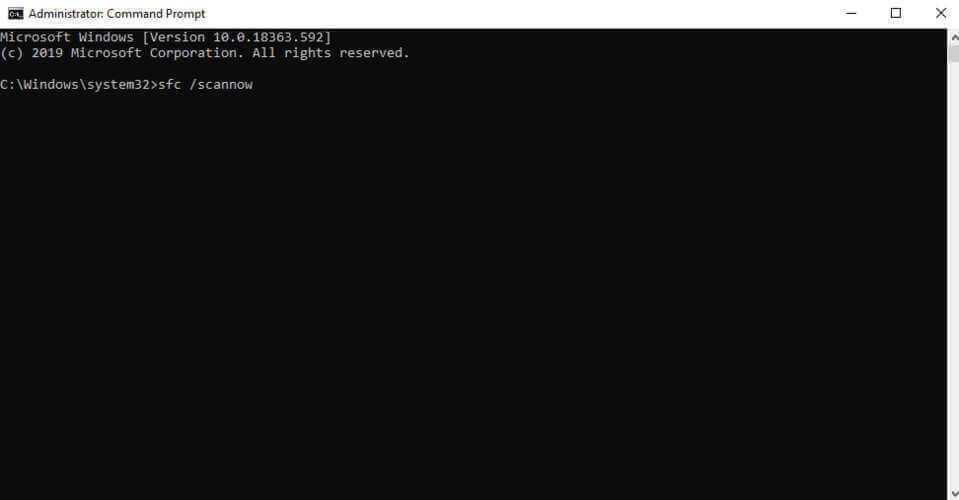
![Виправлення: код помилки 0xc004e016 у Windows [проблема активації]](/f/6fbc212ff0358db647163643cccf63d7.png?width=300&height=460)